Участникам согласования в соответствии с очередностью станет доступна кнопка для внесения резолюции.
Кнопки перезапуска и отмены цикла согласования и изменения параметров цикла согласования доступны пользователям с ролью «Ответственный менеджер», при условии, что у пользователя также есть роль «Редактор», «Представитель» или «Администратор».
 | |
| 1036 × 637 пикс. Открыть в новом окне | Кнопки управления согласованием. |
Если при определении участников согласования был установлен признак «Уведомлять о необходимости согласования», то пользователь получит уведомление (рисунок 121). Также данная информация будет продублирована по электронной почте.
 | |
| 805 × 154 пикс. Открыть в новом окне | Уведомление участникам согласования. |
Редактирование списка участников и наблюдателей согласования
Редактирование списка ответственных лиц доступно для документа в статусе согласования «На согласовании» пользователям с ролью «Ответственный менеджер» стороны цикла согласования, при условии, что у пользователя также есть роль «Редактор», «Контролер», «Представитель» или «Администратор».
Необходимо выполнить команду «Параметры цикла согласования». В открывшемся окне с ранее выбранными участниками и наблюдателями согласования возможно редактирование списка (удаление старых и добавление новых участников). После произведенных действий нажать кнопку «Сохранить».
Важно!
Нельзя удалить автоматически добавленных пользователей.
Нельзя удалить пользователей, которые в текущем цикле согласования вынесли резолюцию.
При установленном чекбоксе «Повторять рассылку уведомлений о необходимости внесения визы каждые … дней» система инициирует рассылку уведомлений о необходимости внесения визы всем участникам с минимальной очередью, отсчет начинается сначала. По истечении указанного периода рассылка повторяется, исключая часть участников минимальной очереди, которые внесли визу.
Установка резолюции согласования документа
Внести резолюцию (согласовано/не согласовано) участник согласования может при наступлении своей очереди и только пока цикл согласования находится в статусе «На рассмотрении». Для этого необходимо выбрать команду «Добавить резолюцию», указать комментарий и подтвердить действие (рисунок 122).
 | |
| 885 × 622 пикс. Открыть в новом окне | Установка резолюции согласования. |
При выборе резолюции «Не согласовано» комментарий обязателен к заполнению, при чем его длина должна быть не менее 10 символов, в противном случае появится окно об ошибке (рисунок 123).
 | |
| 586 × 298 пикс. Открыть в новом окне | Сообщение об ошибке. |
После установки резолюции:
- Устанавливается резолюция согласования документа (рисунок 124),
 | |
| 990 × 266 пикс. Открыть в новом окне | Список участников согласования и их резолюции. |
- Пользователю для данного документа становится недоступна кнопка для добавления резолюции.
Если все участники согласования установили резолюцию «Согласован», то статус стороны согласования меняется на «Согласован» (рисунок 125), данная информация записывается в историю изменений (рисунок 126).

 | |
| 791 × 193 пикс. Открыть в новом окне | История изменений. |
Если статус всех сторон, у которых было запущено согласование, стал «Согласован», то статус система автоматически устанавливает статус для всего документа «Согласован».
Сброс отрицательных резолюций текущего цикла согласования
У «Ответственного менеджера» есть возможность сбросить отрицательные решения для текущего цикла согласования, сохранив список участников и вынесенные ими резолюции. Для этого необходимо нажать кнопку «Сбросить отрицательные решения», которая доступна в документах в статусе «На согласовании» и статусом цикла согласования «Не прошел согласования», и подтвердить действие (рисунок 127).
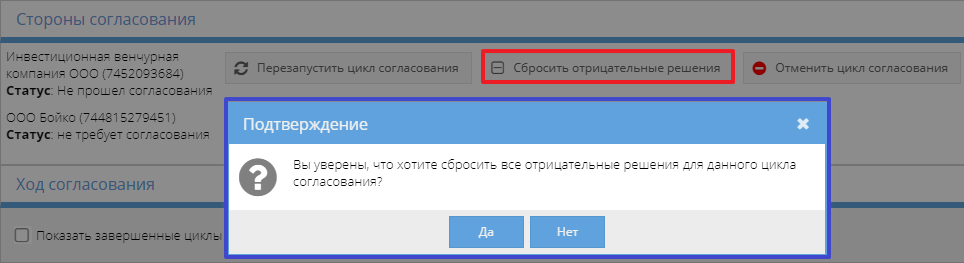 | |
| 964 × 263 пикс. Открыть в новом окне | Форма подтверждения сброса отрицательных решений цикла согласования. |
После сброса отрицательных решений статус цикла согласования становится «На рассмотрении». У всех участников согласования, которые вынесли отрицательную визу, решение меняется на «Решение не вынесено» и очищается значение «Дата решения», в колонку «Отрицательные решения» добавляется дата вынесения резолюции и текст из комментария. Каждый комментарий отображается в колонке с новой строки (рисунок 128).
Важно!
Список участников сохраняется. Резолюции с положительной визой не сбрасываются.
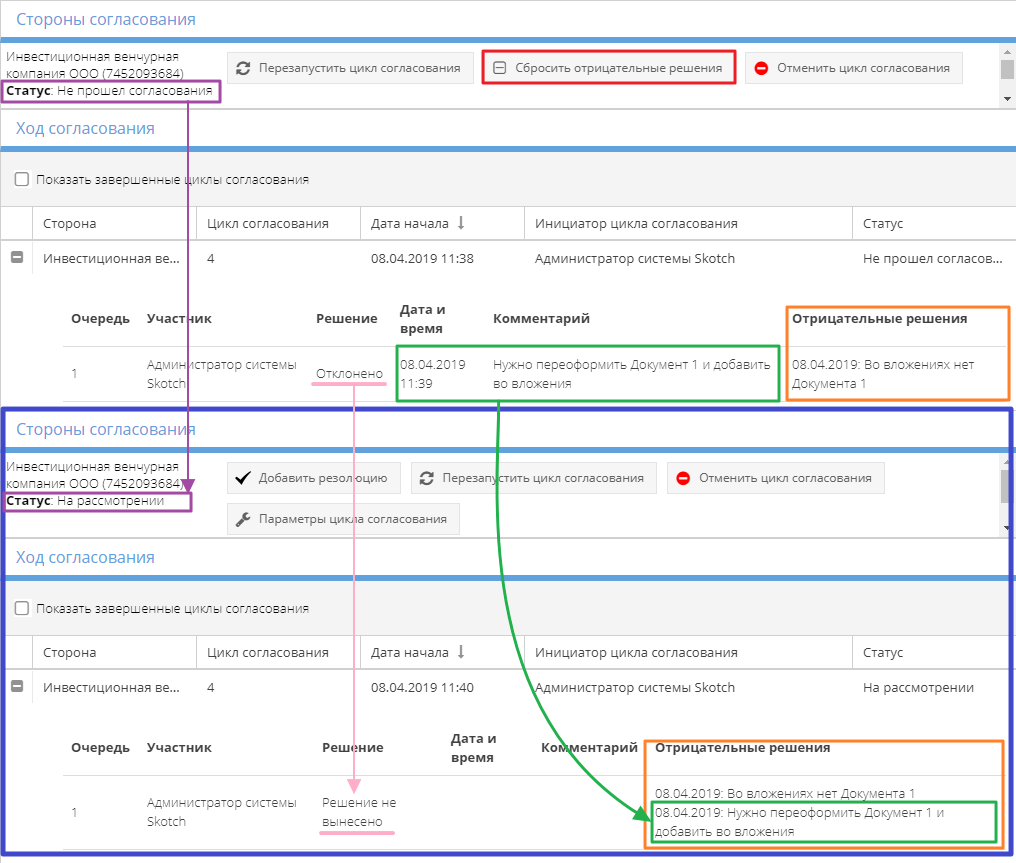 | |
| 1016 × 863 пикс. Открыть в новом окне | Согласование после сброса отрицательных решений. |
Участникам, которые вынесли отрицательную визу, повторно отсылается уведомление о необходимости согласования документа (см. Определение списка участников согласования документа).
Отмена текущего цикла согласования
Отменить текущий цикл согласования возможно у документа со статусом «На согласовании» и статусом стороны согласования «На рассмотрении» и «Не прошел согласования».
Кнопка отмены цикла согласования доступна пользователю с ролями «Редактор», «Контролер», «Представитель» или «Администратор», который при этом является ответственным менеджером стороны цикла согласования.
Для отмены текущего цикла согласования и его отрицательного результата необходимо выполнить команду «Отменить цикл согласования» и подтвердить свое действие (рисунок 129).
 | |
| 908 × 452 пикс. Открыть в новом окне | Кнопка "Отменить цикл согласования". |
Важно!
Кнопка «Отменить цикл согласования» отменяет только цикл согласования для данной стороны, а не все согласование документа
После отмены цикла согласования статус стороны документа меняется на «Требуется согласование» и становится доступной для пользователя с соответствующими ролями кнопка «Запустить цикл согласования».
Отмена текущего согласования документа
Отменить согласование возможно у документа со статусом «На согласовании» и статусом согласования «Согласован» и статусом стороны согласования «На согласовании», «Согласован», «Не прошел согласование».
Кнопка отмены согласования доступна:
- Редактор,
- Контролер,
- Представитель,
- Администратор.
Для отмены текущего согласования документа и его результатов необходимо выполнить команду «Отменить согласование» и подтвердить свое решение (рисунок 130).
 | |
| 906 × 354 пикс. Открыть в новом окне | Отмена согласования. |
После отмены согласования статус согласования документа, список предметов и сторон согласования очищается.
Перезапуск согласования документа
Перезапустить согласование электронного документа, сохранив список участников текущего или завершенного согласования, можно у документа в статусе «На согласовании» и статусом согласования «Согласован», «Не прошел согласование», «На рассмотрении». Для этого необходимо выполнить команду «Перезапустить согласование». Откроется окно, в котором можно изменить состав участников согласования или оставить прежний, и выполнить команду «Перезапустить согласование».
